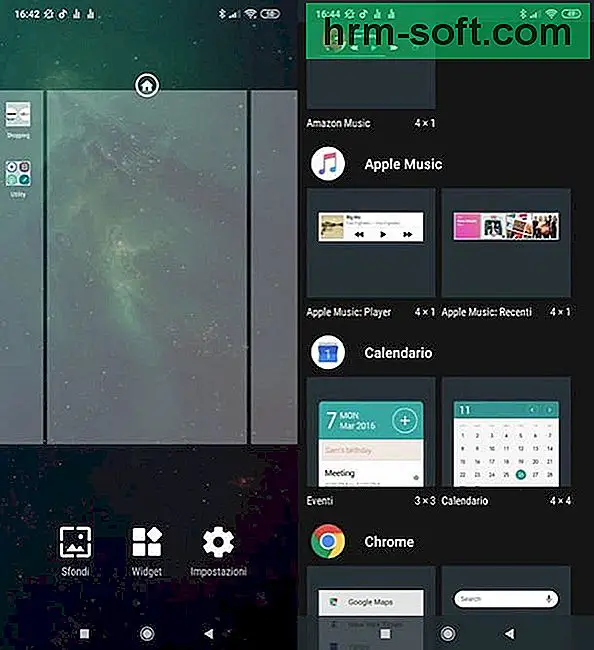Também agradeço às minhas informações sobre os melhores aplicativos Android grátis e os melhores jogos Android para baixar, o smartphone que você comprou há poucos dias se tornou seu "companheiro" inseparável de trabalho e jogos, que satisfaz plenamente suas necessidades diárias. Mas por que não torná-lo ainda mais seu?
Se você está se perguntando como, pare e dê uma olhada no que estou prestes a lhe oferecer: uma bela lista com todos os melhores widgets para Android instalar e "colocar" na tela inicial do telefone móvel. Sobre o que é isso? De caixas ou ícones que se atualizam dinamicamente e permitem que você tenha sempre todas as informações de que precisa sob controle: desde a previsão do tempo até os compromissos de calendário, passando por atualizações de perfis sociais.
O que você diria, o que te interessa? Sim? Muito bem! Fique à vontade, gaste todo o tempo necessário para se concentrar na leitura das próximas linhas e, mais importante, tente implementar as "dicas" que vou lhe dar. Nada mais me resta a fazer, a não ser desejar uma boa leitura e, acima de tudo, se divertir!
Relógio - este Google app, integrado na maioria dos dispositivos Android, possui um prático widget que você pode configurar na tela inicial do seu terminal.
Relógio - este aplicativo foi especialmente projetado para definir um ou mais widgets de relógio totalmente personalizáveis na tela inicial. Para desbloquear todos os elementos personalizáveis, no entanto, você deve comprar a versão paga (4,89 euros) ou estar disposto a ver os vídeos publicitários.Onca Clock Widget - widget caracterizado por um design “clean”, que constitui uma espécie de mistura entre um relógio digital e um analógico. Basicamente é gratuito, mas a modificação de alguns gráficos está reservada aos utilizadores que tenham adquirido a sua versão Pro, que custa 1,53 euros.Despertador grátis para mim - é um aplicativo de despertador muito popular para Android, que inclui um prático widget. Além de lembrar a hora atual, é claro, este último também lembra a hora em que o alarme é acionado. A versão gratuita traz publicidade, que você pode remover comprando sua versão paga, que custa 3,49 euros.1 Clima - é um dos aplicativos mais populares de previsão do tempo pelos usuários do Android, que também inclui um widget a ser inserido na tela inicial do seu aparelho, com o qual você pode verificar a temperatura e alguns dados relativos à previsão do tempo "em tempo real " É grátis.
Clima âmbar - é um aplicativo que permite visualizar muitas informações sobre as condições climáticas do local onde você está, que também inclui um widget personalizável. Livre.O clima - este aplicativo popular de visualização de previsão do tempo inclui um widget personalizável que permite que você visualize a temperatura e as condições do tempo em tempo real. Livre.3B Tempo - está entre os aplicativos de clima mais populares para usuários do Android. Ele também inclui um widget útil para definir na tela inicial.Yahoo Weather - o aplicativo de clima do Yahoo torna o design com atenção aos menores detalhes sua grande força. O mesmo se aplica ao widget incluído neste último, que mostra as condições meteorológicas atuais, completo com animações. Livre.Wheater Underground - é um aplicativo para visualizar a previsão do tempo que integra vários widgets personalizáveis para adicionar à tela inicial do seu dispositivo. Livre.Tempo 14 dias - este aplicativo gratuito também oferece a possibilidade de ver a previsão do tempo (por 14 dias, como o próprio nome sugere), usando seus widgets totalmente personalizáveis.calendário do Google - Não acho que precise de muitas apresentações. Este é o famoso aplicativo de calendário desenvolvido diretamente pelo Google (também disponível como um serviço online, como já expliquei a você em este outro guia), que permite gerir os seus compromissos de forma extremamente simples e intuitiva, sincronizando-os em todos os dispositivos associados à sua conta Google. Tem um widget útil para usar como um "mini-calendário".
um calendário - se procura um widget de calendário que possa ser utilizado num ambiente profissional, talvez para gerir compromissos com os seus clientes, esta aplicação pode ser a sua, pois inclui 7 widgets que podem ser utilizados para este fim. A sua versão paga, que custa 3,99 €, permite retirar publicidade e aceder a todas as funções de personalização dos calendários.Widget de calendário - como o próprio nome sugere, este aplicativo oferece um widget de calendário para usar como uma agenda. Uma de suas características mais interessantes diz respeito à capacidade de ver não apenas os eventos, mas também sua descrição, o que o torna um widget particularmente funcional.Mês - outro aplicativo pertencente à categoria em questão, caracterizado por uma interface em Material Design com atenção aos menores detalhes. Inclui mais de 70 widgets diferentes: um mais bonito que o outro.My Data Manager - é um aplicativo que permite monitorar o consumo relativo à conexão de dados da rede móvel e wi-fi.
Widget de contador de dados - é um aplicativo com um funcionamento semelhante ao que falei anteriormente, que permite visualizar o consumo relacionado à conexão de dados de suas redes móveis e wi-fi. Ao fazer compras na aplicação, a partir de 0,79 €, pode tirar partido de algumas funcionalidades extra, como a que lhe permite personalizar o aspecto do widget.MyTIM, Meu Vodafone, MyWind, My3, Kena Mobile, MyFastweb - todos os aplicativos oficiais das principais operadoras de telefonia móvel integram widgets práticos para monitorar seu consumo, incluindo a conexão de dados.Whatsapp - o aplicativo de mensagens instantâneas mais famoso do mundo integra vários widgets: um deles permite que você visualize as mensagens recebidas, outro permite inserir atalhos para seus contatos favoritos na tela inicial e outro widget permite que você acesse a câmera, para que para criar conteúdo para compartilhar em seu estado.
LinkedIn - o aplicativo oficial do LinkedIn também integra um widget, que permite que você tenha uma barra de ferramentas na tela inicial do seu dispositivo para acessar rapidamente o feed da sua conta, a seção dedicada às mensagens e a seção dedicada às notificações.Spotify - o famoso serviço de streaming de música inclui, na sua aplicação oficial, um widget muito prático que funciona como leitor de música. Muito conveniente para gerenciar as músicas a serem tocadas.
Apple Music - seis assinante da Apple Music? O aplicativo oficial do serviço de streaming de música do gigante de Cupertino também integra um widget que permite localizar e controlar as músicas que estão sendo tocadas.Amazon Music - como no caso dos serviços de streaming de música mencionados nos pontos anteriores, também o oferecido pela Amazon possui um aplicativo completo com um widget que funciona como um reprodutor muito prático para ter na tela inicial quando necessário.Musica Youtube é Google Play Music - até mesmo os aplicativos de Musica Youtube é Google Play Music oferecem um widget para usar como reprodutor de música.Shazam - o aplicativo oficial do Shazam, através do qual é possível procure uma música sem saber o título, integra um widget que permite chamar a função de escuta do aplicativo mais instantaneamente, o que é útil para identificar o título de uma música "na hora", especialmente quando você está ouvindo por acaso.Google Chrome - o famoso navegador home do Google oferece um widget muito prático que permite acessar rapidamente seus favoritos e realizar pesquisas "na hora".
Microsoft borda - até o navegador móvel da Microsoft oferece um widget por meio do qual é possível realizar pesquisas na web no Bing, o mecanismo de busca da gigante de Redmond.Mozilla Firefox - se você usa Firefox no seu dispositivo móvel, pode usar o widget integrado nele, para abrir o navegador Mozilla e pesquisar imediatamente o que lhe interessa.Feedly - é um dos aplicativos de feed RSS mais famosos e apreciados do mundo e através de seu widget muito prático você pode ficar sempre informado sobre as novidades dos sites que acompanha.Evernote é Google Keep - são dois aplicativos de anotações que, embora funcionem de maneira diferente, podem ajudá-lo a gerenciar suas anotações, sincronizando-as em vários dispositivos. Os respectivos widgets serão úteis para você acessar suas notas mais rapidamente: faça bom uso deles!
Google Drive é Dropbox - estes são dois muito populares armazenamento na núvem. Usando os respectivos widgets, você pode acessar rapidamente seus arquivos salvos na nuvem.Memorigi é Todoist - Ter uma lista de tarefas pode ter um impacto profundo em sua produtividade e esses aplicativos que permitem criar listas de tarefas permitem visualizá-las na tela inicial e editá-las usando seus widgets úteis.
Widgets para Android: como configurá-los
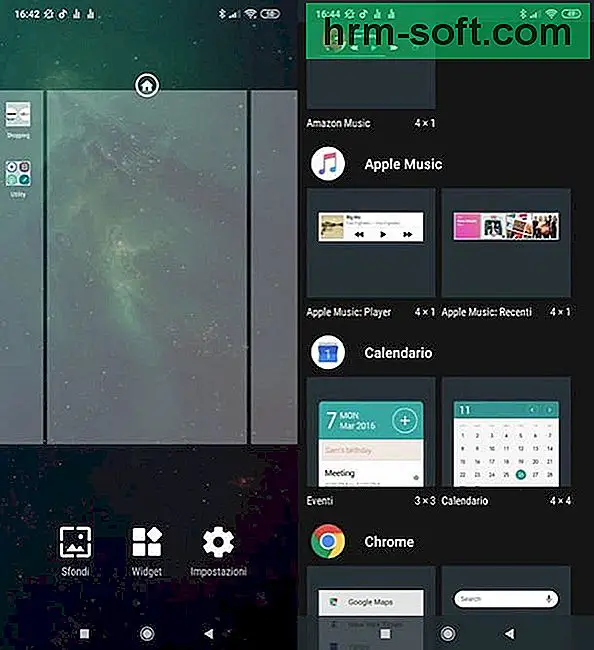
Depois de identificar o widget para android isso é certo para você, o que você diria se eu explicasse também como configurá-los? Você verá que o sucesso é muito simples.
Primeiro, pegue seu smartphone ou tablet, desbloqueie-o e mantenha o dedo pressionado em um ponto "vazio" da tela inicial (portanto, em uma área sem ícones). Em seguida, toque no botão Ferramenta que você deverá ver na parte inferior da tela e, após identificar o widget de seu interesse, dê um longo toque sobre ele e arraste-o até o ponto desejado.
Se necessário, então, faça uso do apropriado cursores presente no próprio widget para redimensioná-lo e toque novamente em um ponto "vazio" na tela inicial para salvar as alterações feitas. Repita, portanto, a operação que acabamos de descrever para inserir todos os widgets que deseja adicionar à tela inicial (sem exagerar, pois podem consumir uma grande quantidade de recursos, tornando o sistema mais lento e afetando negativamente a autonomia) e o jogo está feito .
Se quiser excluir um widget da tela inicial, tudo o que você precisa fazer é dar um toque longo nele e arrastá-lo para perto do x ou o símbolo de caixote de lixo (depende do dispositivo em uso) que deve estar na parte superior. Simples, certo?